[视频]Office ppt 2016怎样使用节管理幻灯片?
关于绿箭侠Office ppt 2016怎样使用节管理幻灯片?,期待您的经验分享,感谢你,我会记得你对我的好的
!
更新:2024-02-19 06:28:06头条经验
来自新浪新闻https://news.sina.com.cn/的优秀用户哲学怪人,于2018-03-18在生活百科知识平台总结分享了一篇关于“Office ppt 2016怎样使用节管理幻灯片?小贵族”的经验,非常感谢哲学怪人的辛苦付出,他总结的解决技巧方法及常用办法如下:
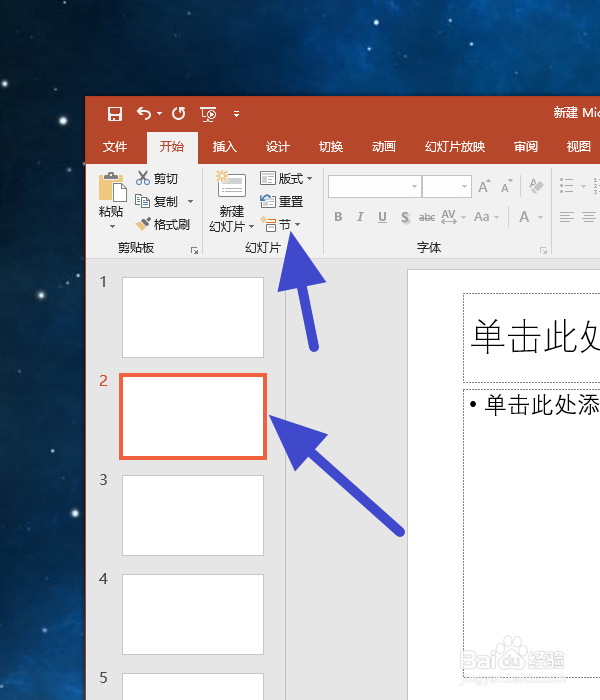 [图]2/8
[图]2/8 [图]3/8
[图]3/8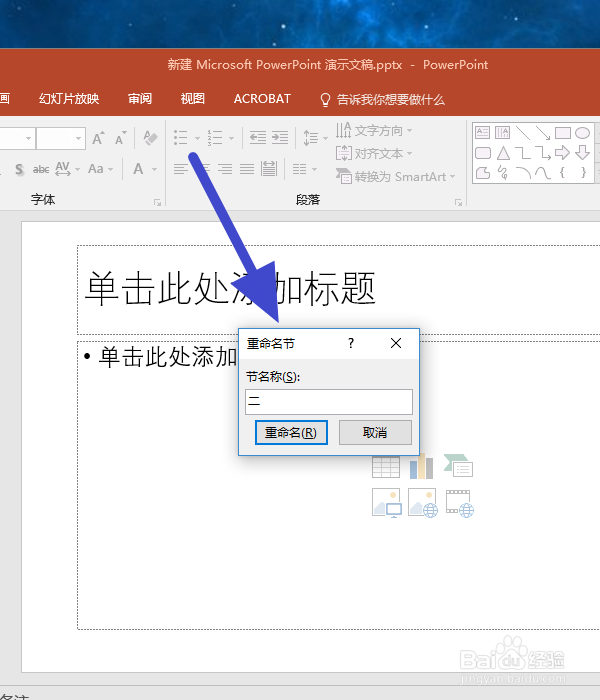 [图]4/8
[图]4/8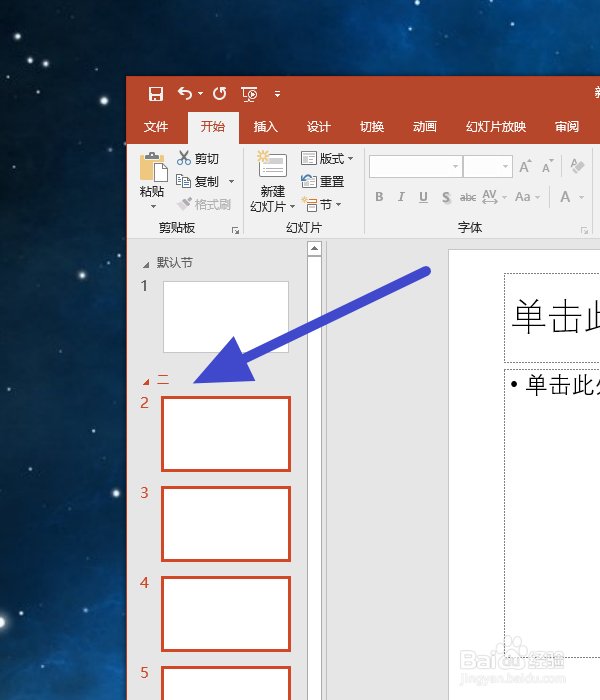 [图]5/8
[图]5/8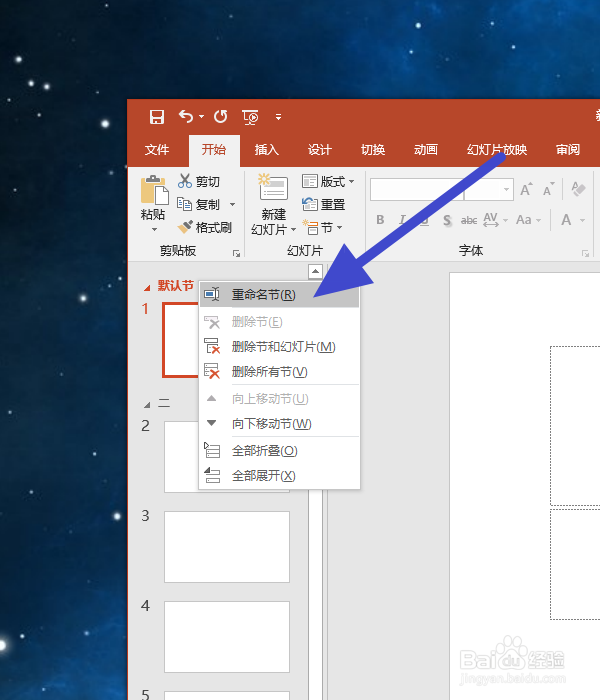 [图]6/8
[图]6/8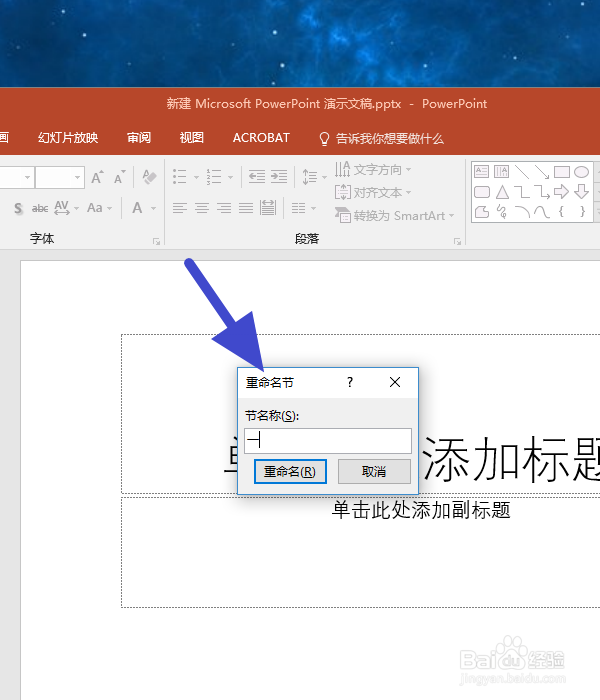 [图]7/8
[图]7/8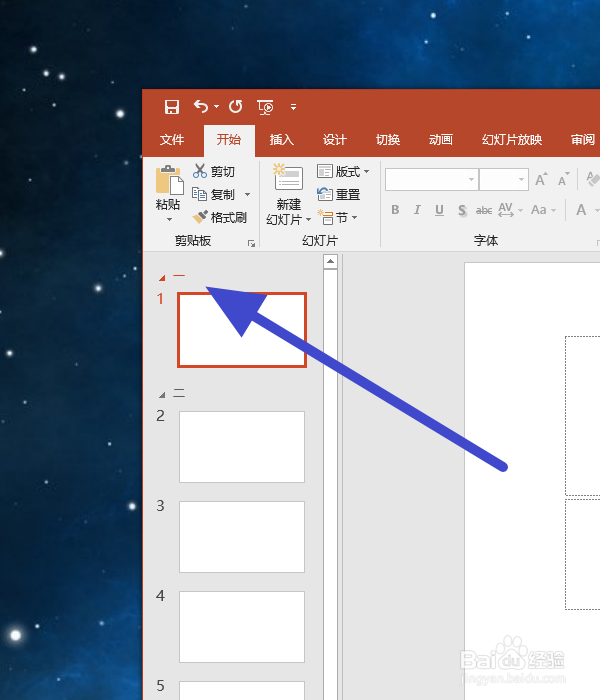 [图]8/8
[图]8/8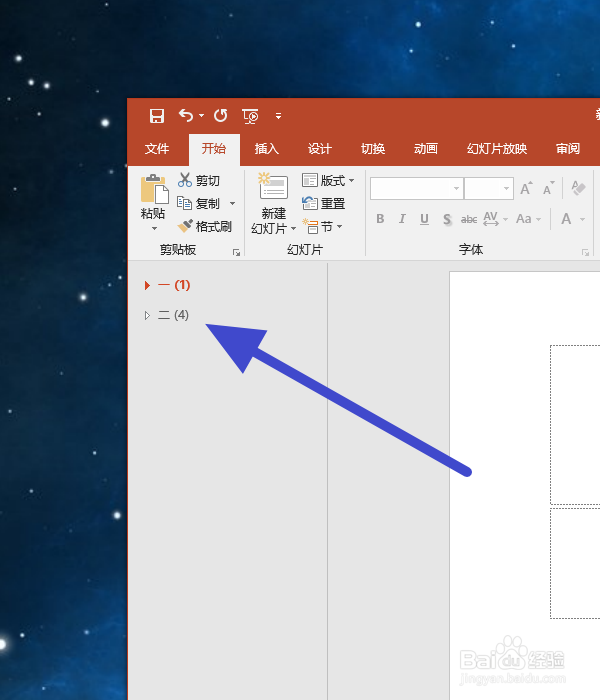 [图]
[图]
当演示文稿中的幻灯片张数过多时,用户可能会理不清整体的思路以及每张幻灯片之间的逻辑关系,此时可以将整个演示文稿划分成若干个小节,以方便用户管理。
工具/原料
电脑方法/步骤
1/8分步阅读首先我们打开一个ppt,创建几张幻灯片,然后选中第二张幻灯片,点击开始中的节功能。
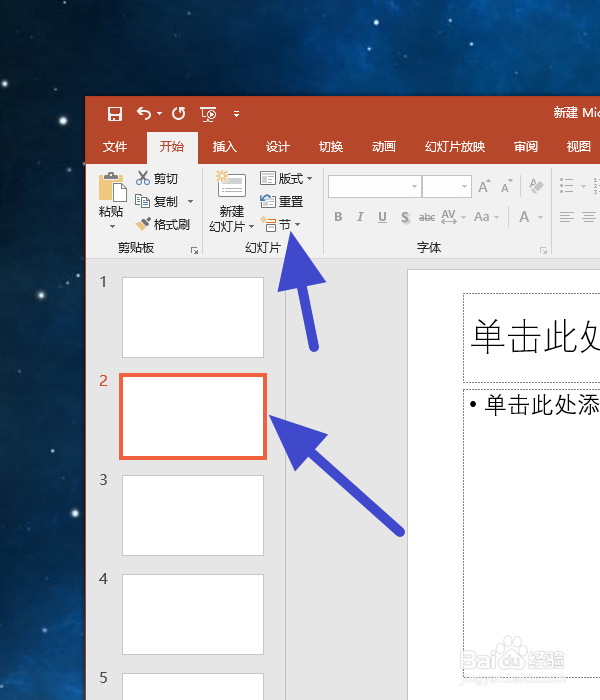 [图]2/8
[图]2/8在下拉列表中我们选择新增节的功能。如下图所示。
 [图]3/8
[图]3/8接着意见自动跳出来了,重命名节的选项卡,我们可以根据自己的需要输入名称,然后点击重命名按钮。
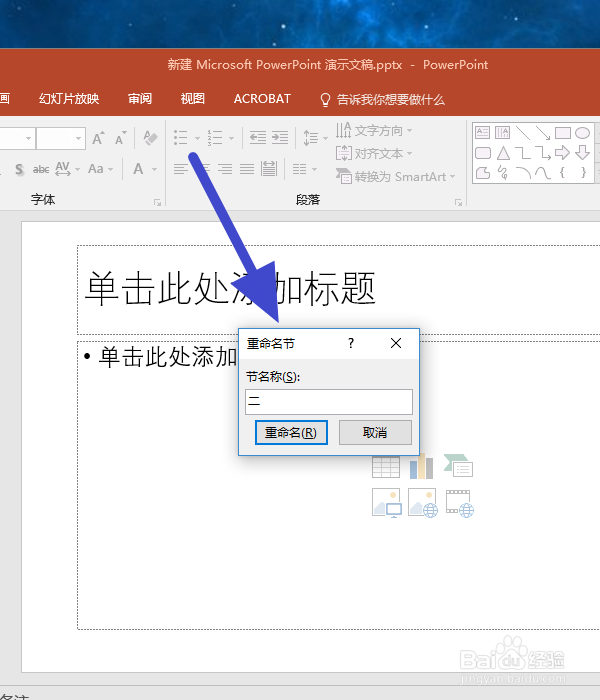 [图]4/8
[图]4/8接着就可以看到节的名称,就是我们命名的名称了。
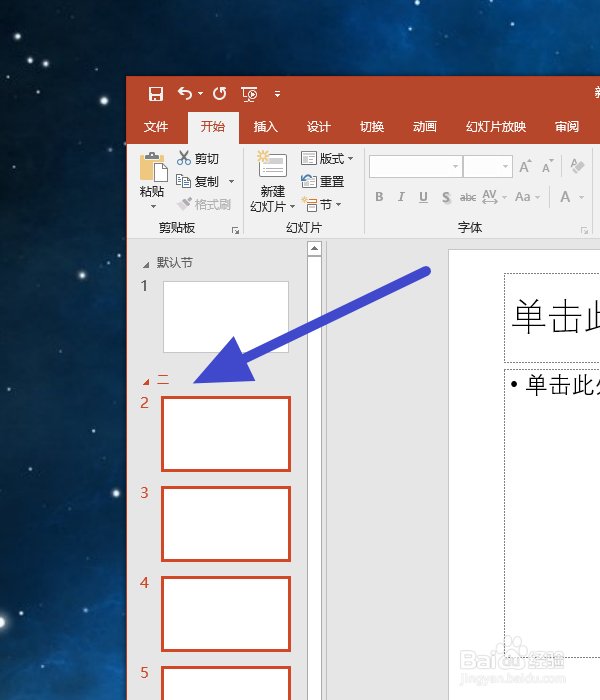 [图]5/8
[图]5/8我们也可以使用鼠标右键点击上方默认节,选择重命名节。
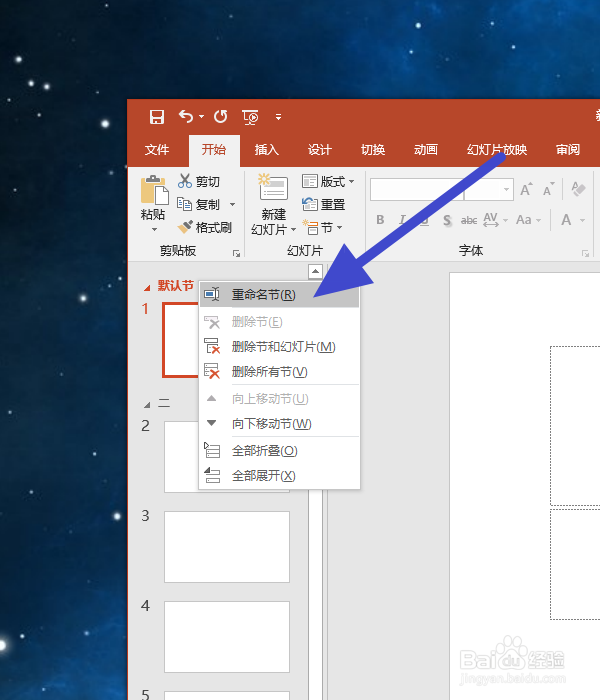 [图]6/8
[图]6/8再根据我们的需要,输入相应的名称,然后点击重命名按钮。
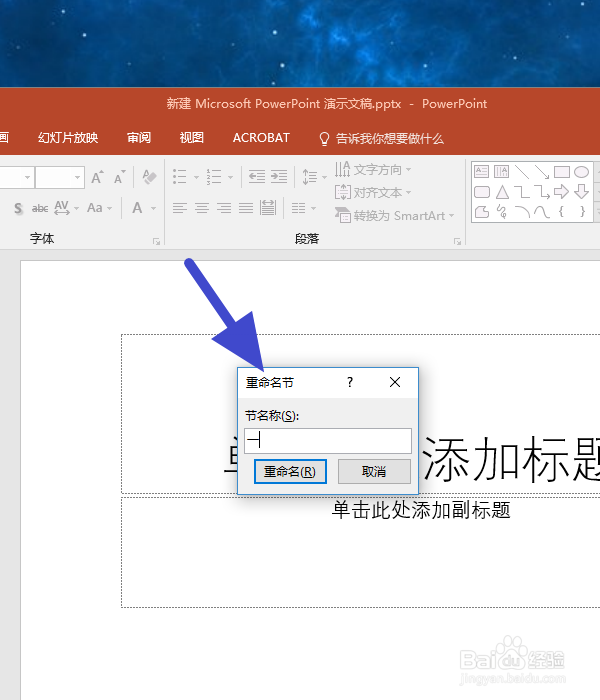 [图]7/8
[图]7/8然后我们看到每一个节的名称都是我们设置的名称,这样清晰明了,便于管理。
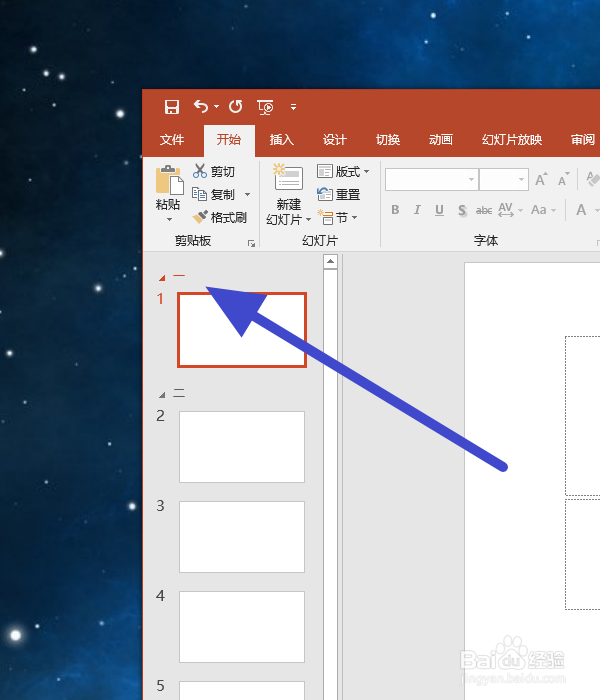 [图]8/8
[图]8/8我们也可以点击折叠按钮,把每一个节下方的幻灯片都折叠起来,这样看起来更为清楚明了。
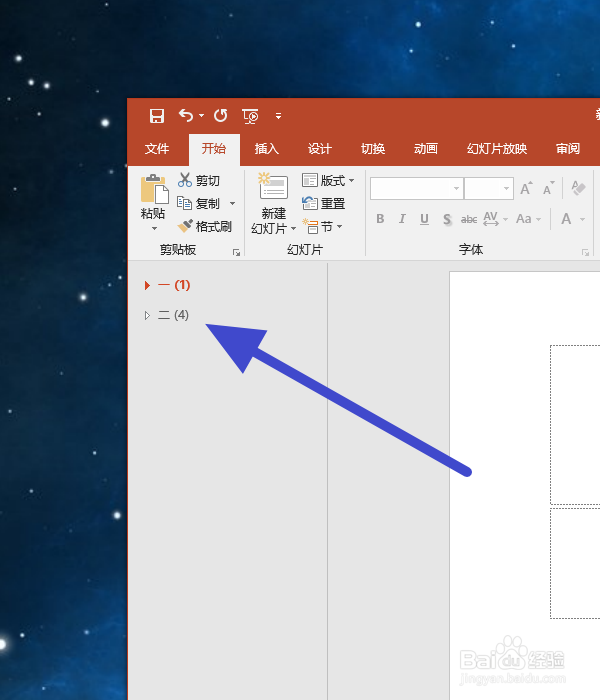 [图]
[图]时尚/美容经验推荐
- Q[视频]假如王者荣耀怎么转移号
- Q独家怎样瘦腿才是最快方法
- Q有多少朋友圈一条线是屏蔽了还是删除了
- Q应该淑女怎样扎出小清新发型
- Q假如学生瘦脸的最快方法
- Q问一下如何瘦肚子:怎样快速瘦肚子
- Q这样瑜伽入门动作图片教程
- Q求学习怎么是正确的洗脸方法
- Q会不会怎样让脸变白
- Q哪些领带打结详解
- Q优秀正确的淡妆化妆步骤-怎样画淡妆
- Q会不会牛仔阔腿裤搭配什么鞋
- Q专栏中国护肤品十大品牌排行榜
- Q怎么学全球护肤品十大排名,买得起的大牌必须...
- Q可以中国护肤品十大品牌排行榜
- Q可以瑜伽入门动作图片教程
- Q怎么讲女士黑色风衣搭配
- Q精选夏天穿内衣很热怎么办
- Q怎么全球十大护肤品排行榜,十款性价比高的...
- Q求推荐怎样快速瘦肚子
- Q小米定时开关机
- Q[视频]如果表格里怎么计算乘法
- Q[视频]我想手机亮屏怎么设置时间长点?
- Q[视频]为什么华为手机怎么设置锁屏壁纸
已有 61270 位经验达人注册
已帮助 99531 人解决了问题


